スマートフォンを使って、パソコンと同じようにブラウザやメールアプリでPDFファイルを閲覧する機会が多々あると思います。
しかしながら、ブラウザやメールアプリでPDFファイルを開こうとしても、様々な原因で正常に開けないことがあります。そこで以下では、スマートフォンでPDFファイルを開けない時の対処法について詳しく紹介します。
目次
OSのバージョンが古い場合、新バージョンへアップデートする
OSに不具合があることがによって、PDFファイルを正常に開けないことがあります。そのため、OSをアップデートして問題が解決しないか試してみる必要があります。OSをアップデートするには、以下の手順で操作します。
①Androidスマホの場合
・「設定」アプリを開く
・「システム」をタップ
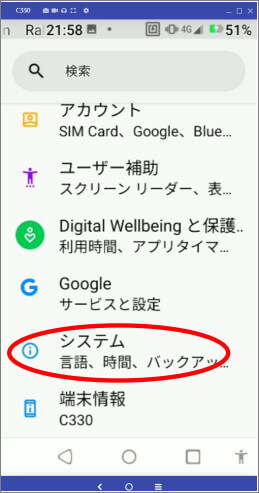
・「詳細設定」をタップ
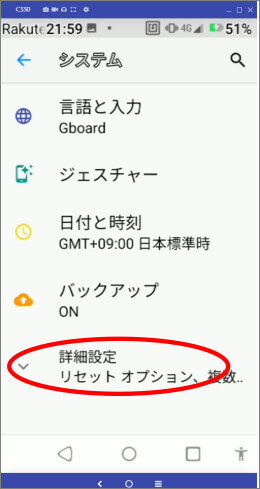
・「システムアップデート」をタップ
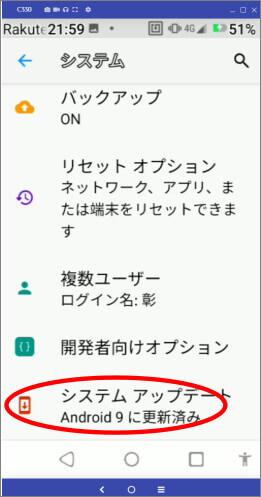
・「アップデートが利用可能です」と表示された場合には、「ダウンロード」をタップしてアップデートを実行
・ 表示に従って、操作を進める
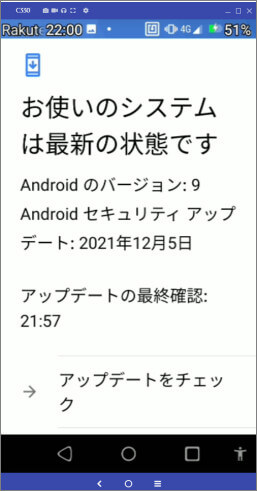
②iPhoneの場合
・「設定」→「一般」の順に選択して、「ソフトウェア・アップデート」をタップ
閲覧アプリをダウンロードする
デバイスにPDF閲覧アプリがインストールされていないと、「このファイルを開くためのアプリがありません」というエラーが表示されてPDFファイルを開くことができません。
PDF閲覧アプリをインストールしていない場合は、AndroidスマホならGooglePlayストアから、iPhoneならApp Storeからアプリを探してインストールする必要があります。
PDF閲覧アプリとしては、Adobe Acrobat Readerをはじめ、PDFelementやPDF Expertなど多数ありますが、ここで「PDFelement」(PDFエレメント)をインストールすることをおすすめします。無料で使えて、Android版もiPhone版もあり、閲覧だけでなく編集も可能です。
以下のボタンをクリックしてPDFelementダウンロードできる
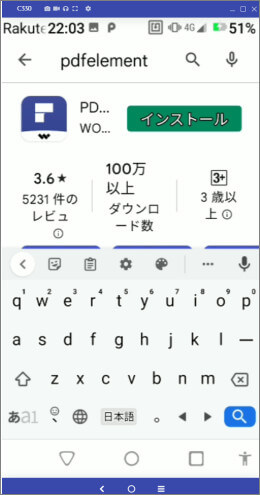
→関連記事:iOS(iPhone、iPad向け)のPDF閲覧無料アプリトップ5
→関連記事:【Androidユーザー向け】PDF閲覧無料アプリのオススメ5選
既定で開く設定を消去する
PDF閲覧アプリが複数インストールされている場合、PDFファイルを開く際にアプリを指定して「常時」を選択すると、PDFを既定で開くアプリが設定されますが、この既定で開く設定に登録されているアプリに問題があることが原因で、PDFファイルが正常に開けないことがあります。
その場合は、既定で開く設定を消去することで問題が解決する可能性があります。既定で開く設定を消去するには、Androidスマホの場合、以下の手順で操作します。
・ホーム画面から「設定」を開く
・「アプリと通知」をタップ
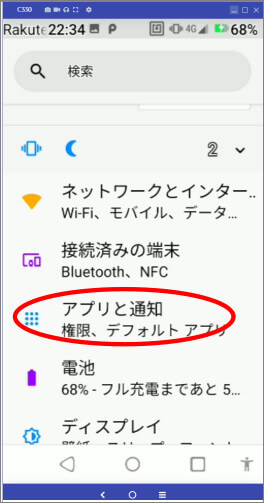
・ アプリ一覧から「PDFが開けない、PDFを既定で開く設定になっているアプリ」をタップ
(アプリが見つからない場合には、「全てのアプリを表示」をタップ)
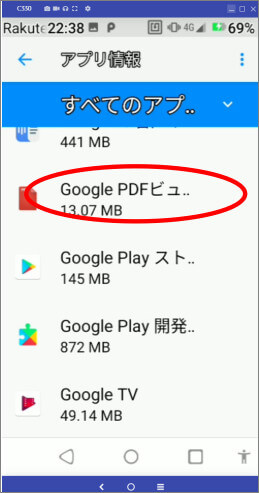
・「詳細設定」→「デフォルトで開く」をタップ
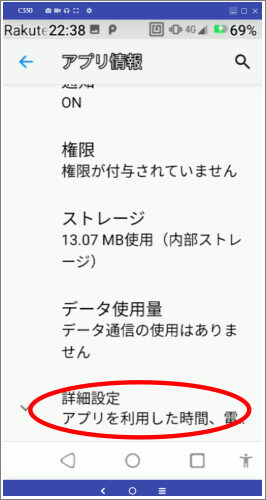
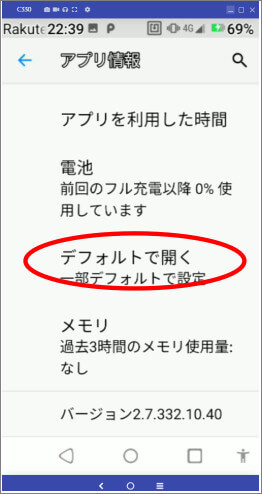
・「設定を消去」をタップ
(「設定を消去」をタップできない場合は、アプリのアンインストールを行う)
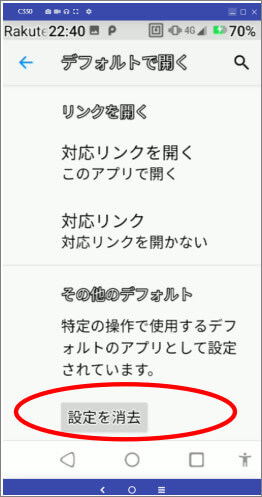
・既定で開く設定を消去できたら、別のPDF閲覧アプリを指定してPDFファイルを開く
閲覧アプリを最新バージョンにアップデートする
PDF閲覧アプリのバージョンが古く不具合があることが原因で、PDFファイルが正しく開けないこともあります。その場合、アプリを最新バージョンにアップデートしてみます。アプリのアップデートは、以下の手順です。
①Androidスマホの場合
・「Google Playストア」アプリを起動
・画面の右上隅にある「アカウントアイコン」をタップ
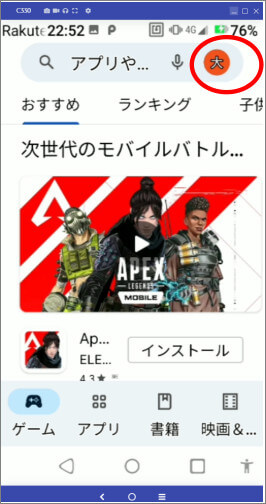
・「アプリとデバイスの管理」をタップ
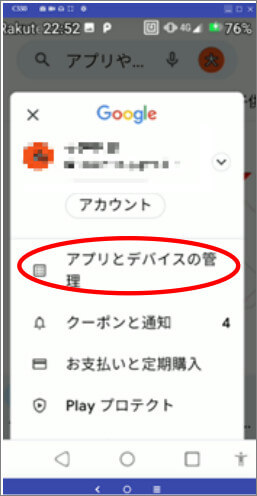
・PDF閲覧アプリの右側の「更新」をタップしてアップデートを実行
(「更新」が表示されない場合は、既に最新バージョンになっています)
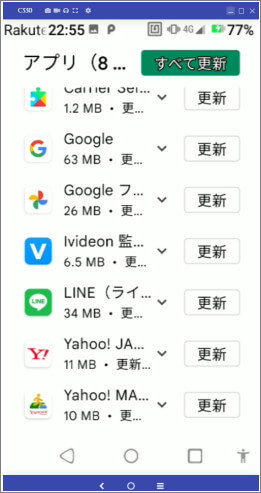
②iPhoneの場合
アプリを最新バージョンにアップデートし終わったら、再度PDFファイルをタップして、正常に開けるようになったかどうかを確認してください。 |
PDFファイルの破損を確認する
開こうとしているPDFファイルが破損していることが原因で、ファイルの内容を閲覧できないことも考えられます。
その場合、別のPDFファイルが開けるかどうか試してください。別のPDFファイルが正常に開ける場合は、開こうとしているファイルに問題があります。
ブラウザからダウンロードしたPDFファイルの場合は、ダウンロードを再度行ってファイルが開けるかどうか、確認してください。メールに添付されたPDFファイルが開けない場合には、メールの送信者にPDFファイルに問題があることを連絡し、ファイルを再送してもらいましょう。
まとめ
ここではスマートフォンでPDFが開けない場合の対応方法について説明しました。 PDFが開けない場合、パソコンであれ、スマートフォンであれ、タブレットであれ、問題はOS、ソフト(アプリ)、PDFファイルのどれかにあるわけですから、それぞれを確認する必要があります。

 PDFに注釈を入れる
PDFに注釈を入れる 電子印鑑・サイン・署名・スタンプ
電子印鑑・サイン・署名・スタンプ ハイライトをつける
ハイライトをつける




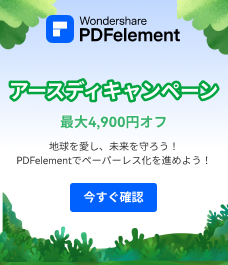




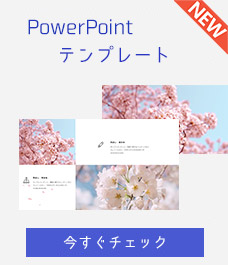


役に立ちましたか?コメントしましょう!